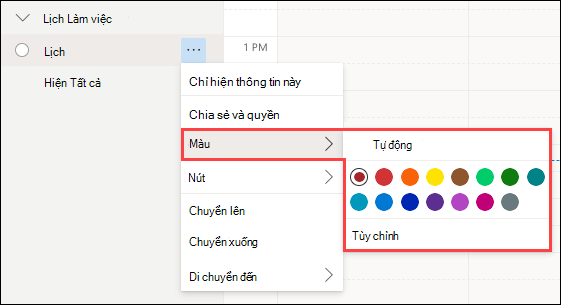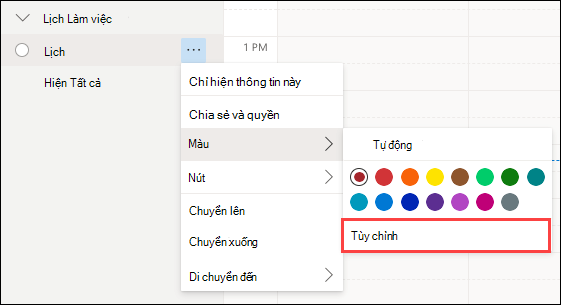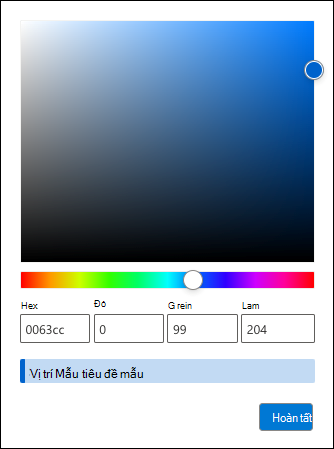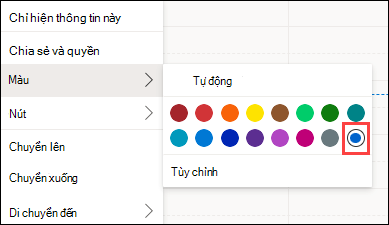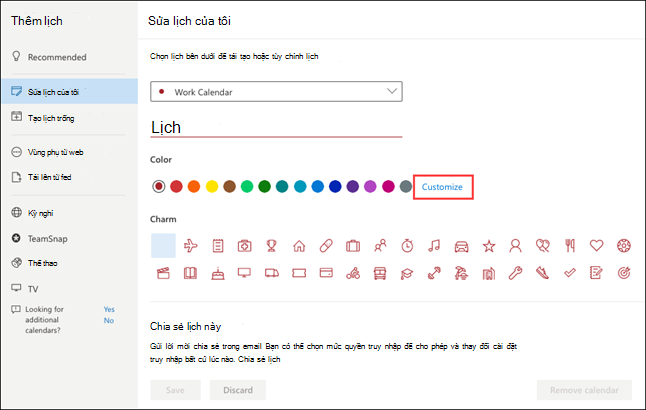Thật dễ dàng để thay đổi cài đặt lịch của bạn trongOutlook.com,Outlook trên web vàOutlook mới để lịch hiển thị và hoạt động theo cách bạn muốn.
Đi đến Thiết đặt
Để tìm cài đặt Lịch được sử dụng thường xuyên nhất trong Outlook mới, hãy đi tới dạng xem Lịch và chọn Cài đặt
Chủ đề
Để chọn chủ đề, hãy đi tới Cài đặt
Chế độ tối
Chế độ tối sẽ chuyển bảng phối màu từ nền sáng sang nền tối. Bật chế độ tối có thể làm giảm mỏi mắt trong môi trường thiếu sáng.
Để tìm hiểu thêm về chế độ tối, hãy xem Chế độ tối.
Múi giờ hiện tại
Bạn có thể thay đổi múi giờ cho lịch của mình. Trong Cài đặt
Định dạng ngày và giờ
Bạn có thể thay đổi định dạng ngày và định dạng thời gian cho lịch của mình. Thiết đặt mặc định được lấy từ tài khoản Outlook bạn.
-
Bên dưới Định dạng ngày, hãy chọn định dạng bạn muốn.
-
Bên dưới Định dạng thời gian, hãy chọn định dạng bạn muốn.
Ngày đầu tiên trong tuần của bạn
Bên dưới Ngày đầu tiên của tuần, chọn ngày bạn muốn bắt đầu tuần từ danh sách thả xuống.
Màu lịch tùy chỉnh
Việc đặt lịch khác nhau của bạn thành các màu khác nhau sẽ giúp bạn xem và hiểu dễ dàng hơn.
Bấm vào dấu chấm lửng (...) bên cạnh tên lịch (hoặc bấm chuột phải vào tên lịch), sau đó chọn 'Màu' từ menu. Bấm vào bất kỳ màu tiêu chuẩn nào được hiển thị.
Để đặt lịch của bạn thành màu tùy chỉnh, hãy bấm vào lịch trong thanh bên, chọn Màu sắc> chỉnh.
Sử dụng Bộ chọn Màu để chọn màu bạn chọn.
Nếu bạn biết giá trị màu cho một màu cụ thể, bạn có thể nhập các giá trị thập lục phân hoặc RGB vào các hộp.
Ví dụ về màu bạn đã chọn sẽ được hiển thị để bạn có thể xác nhận lựa chọn của mình.
Sau khi bạn đã chọn một màu tùy chỉnh, màu đó sẽ được liệt kê cùng với các màu tiêu chuẩn. Mỗi lần chỉ cho phép một màu tùy chỉnh.
Bạn cũng có thể truy nhập các tùy chọn màu tùy chỉnh khi sử dụng menu Chỉnh sửa lịch của tôi.
Xem thêm cài đặt
Để tìm các cách khác để cá nhân hóa trảiOutlook mới của bạn, hãy chọn Settings
Đi đến Thiết đặt
Để tìm cài đặt Lịch được sử dụng thường xuyên nhất trong Outlook trên web hoặc Outlook.com, hãy đi tới dạng xem Lịch biểu và chọn Thiết đặt
Chủ đề
Để chọn chủ đề, hãy đi tới Cài đặt
Chế độ tối
Chế độ tối sẽ chuyển bảng phối màu từ nền sáng sang nền tối. Bật chế độ tối có thể làm giảm mỏi mắt trong môi trường thiếu sáng.
Để tìm hiểu thêm về chế độ tối, hãy xem Chế độ tối.
Múi giờ hiện tại
Bạn có thể thay đổi múi giờ cho lịch của mình. Trong Cài đặt
Định dạng ngày và giờ
Bạn có thể thay đổi định dạng ngày và định dạng thời gian cho lịch của mình. Thiết đặt mặc định được lấy từ tài khoản Outlook bạn.
-
Bên dưới Định dạng ngày, hãy chọn định dạng bạn muốn.
-
Bên dưới Định dạng thời gian, hãy chọn định dạng bạn muốn.
Ngày đầu tiên trong tuần của bạn
Bên dưới Ngày đầu tiên của tuần, chọn ngày bạn muốn bắt đầu tuần từ danh sách thả xuống.
Màu lịch tùy chỉnh
Việc đặt lịch khác nhau của bạn thành các màu khác nhau sẽ giúp bạn xem và hiểu dễ dàng hơn.
Bấm vào dấu chấm lửng (...) bên cạnh tên lịch (hoặc bấm chuột phải vào tên lịch), sau đó chọn 'Màu' từ menu. Bấm vào bất kỳ màu tiêu chuẩn nào được hiển thị.
Để đặt lịch của bạn thành màu tùy chỉnh, hãy bấm vào lịch trong thanh bên, chọn Màu sắc> chỉnh.
Sử dụng Bộ chọn Màu để chọn màu bạn chọn.
Nếu bạn biết giá trị màu cho một màu cụ thể, bạn có thể nhập các giá trị thập lục phân hoặc RGB vào các hộp.
Ví dụ về màu bạn đã chọn sẽ được hiển thị để bạn có thể xác nhận lựa chọn của mình.
Sau khi bạn đã chọn một màu tùy chỉnh, màu đó sẽ được liệt kê cùng với các màu tiêu chuẩn. Mỗi lần chỉ cho phép một màu tùy chỉnh.
Bạn cũng có thể truy nhập các tùy chọn màu tùy chỉnh khi sử dụng menu Chỉnh sửa lịch của tôi.
Xem thêm cài đặt
Để tìm các cách khác để cá nhân hóa trải Outlook trên web của bạn, hãy chọn Settings
Bạn vẫn cần trợ giúp?
|
|
Để nhận hỗ trợ trong Outlook.com, hãy nhấp vào đây hoặc chọn Trợ giúp trên thanh menu và nhập truy vấn của bạn. Nếu tự trợ giúp không giải quyết được sự cố của bạn, hãy cuộn xuống đến Vẫn cần trợ giúp? và chọn Có. Để liên hệ với chúng tôi trong Outlook.com, bạn sẽ cần đăng nhập. Nếu bạn không thể đăng nhập, hãy bấm vào ở đây. |
|
|
|
Để được trợ giúp khác về tài khoản Microsoft và các gói đăng ký của bạn, hãy truy cập Trợ giúp Tài khoản & Thanh toán. |
|
|
|
Để nhận trợ giúp và khắc phục sự cố các sản phẩm và dịch vụ khác của Microsoft, hãy nhập sự cố của bạn tại đây. |
|
|
|
Đăng câu hỏi, theo dõi các cuộc thảo luận và chia sẻ kiến thức của bạn trong Cộng đồng Outlook.com. |